1、 准备一个8G的U盘。(8G是因为win10镜像一般都5G多,8G够用,市面8G,16G,32G,128G...也比较常见)
2、 下载好U盘启动盘制作工具(本文以大白菜超级U盘装机工具为例,其他的像老毛桃的自行百度)。
3、 点击去官网大白菜U盘制作工具官网下载安装,安装完插上U盘。
4、打开安装好的大白菜,模式选择【默认模式】【USB-HDD】,格式选择【NTFS】,然后点击【一键制作USB启动盘】。制作详情步骤
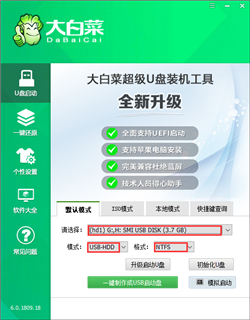
5、这是制作好的U盘目录(DBC和里面的目录)

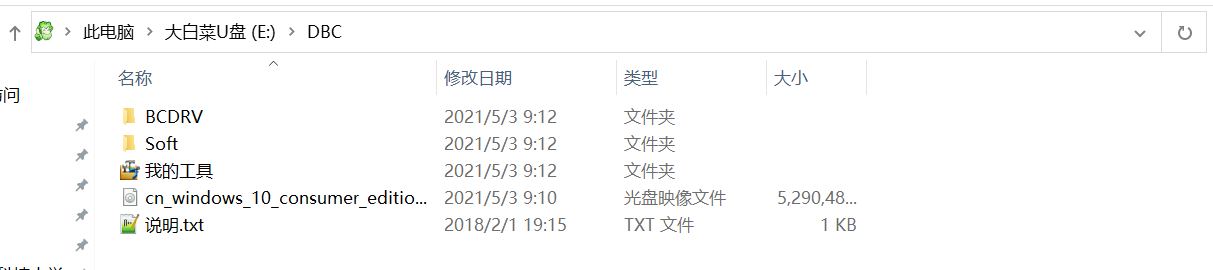
6、这里再补充一个和U盘启动盘相关的知识=>什么是PE?
1、百度:msdn,进第一个
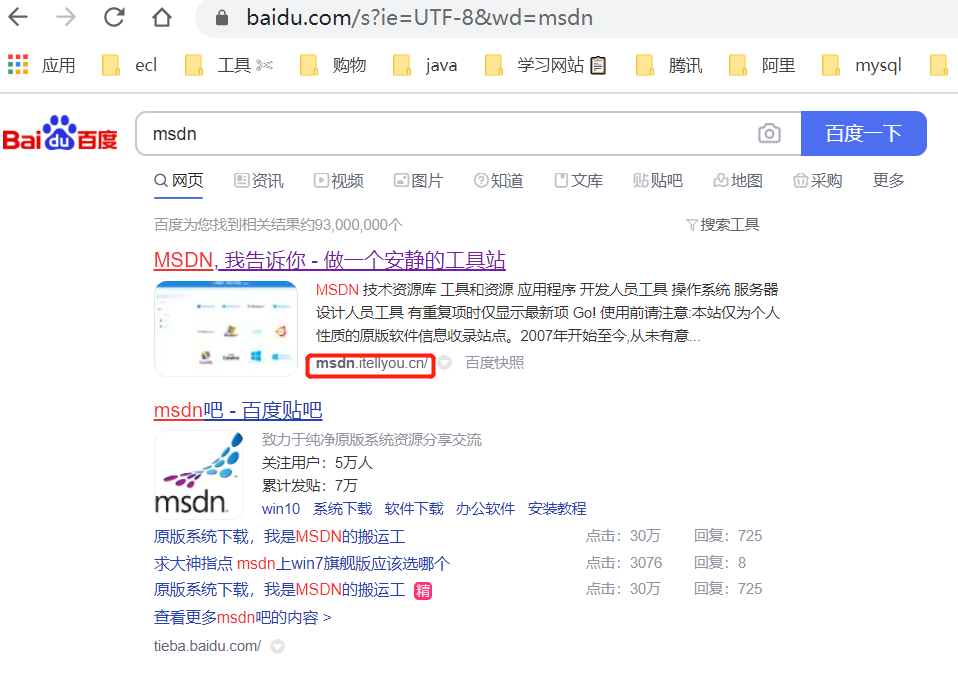
2、找到最新win10下载链接复制下来(x64是64位的,x86是32位的)
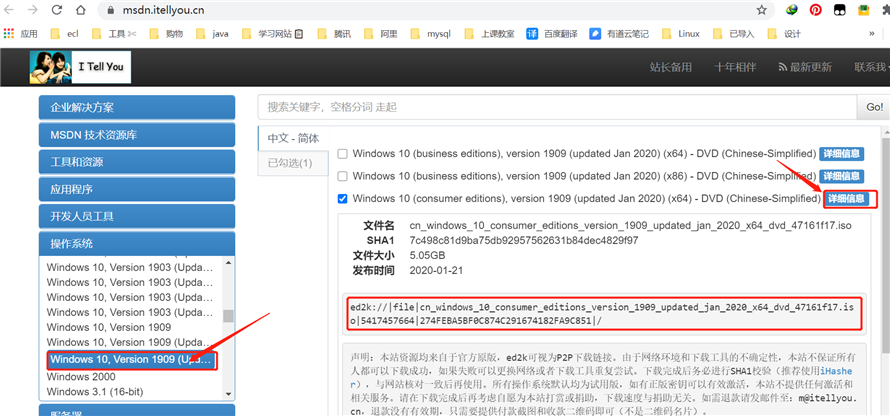
3、打开迅雷,点左上角新建,复制刚才的链接进去,立即添加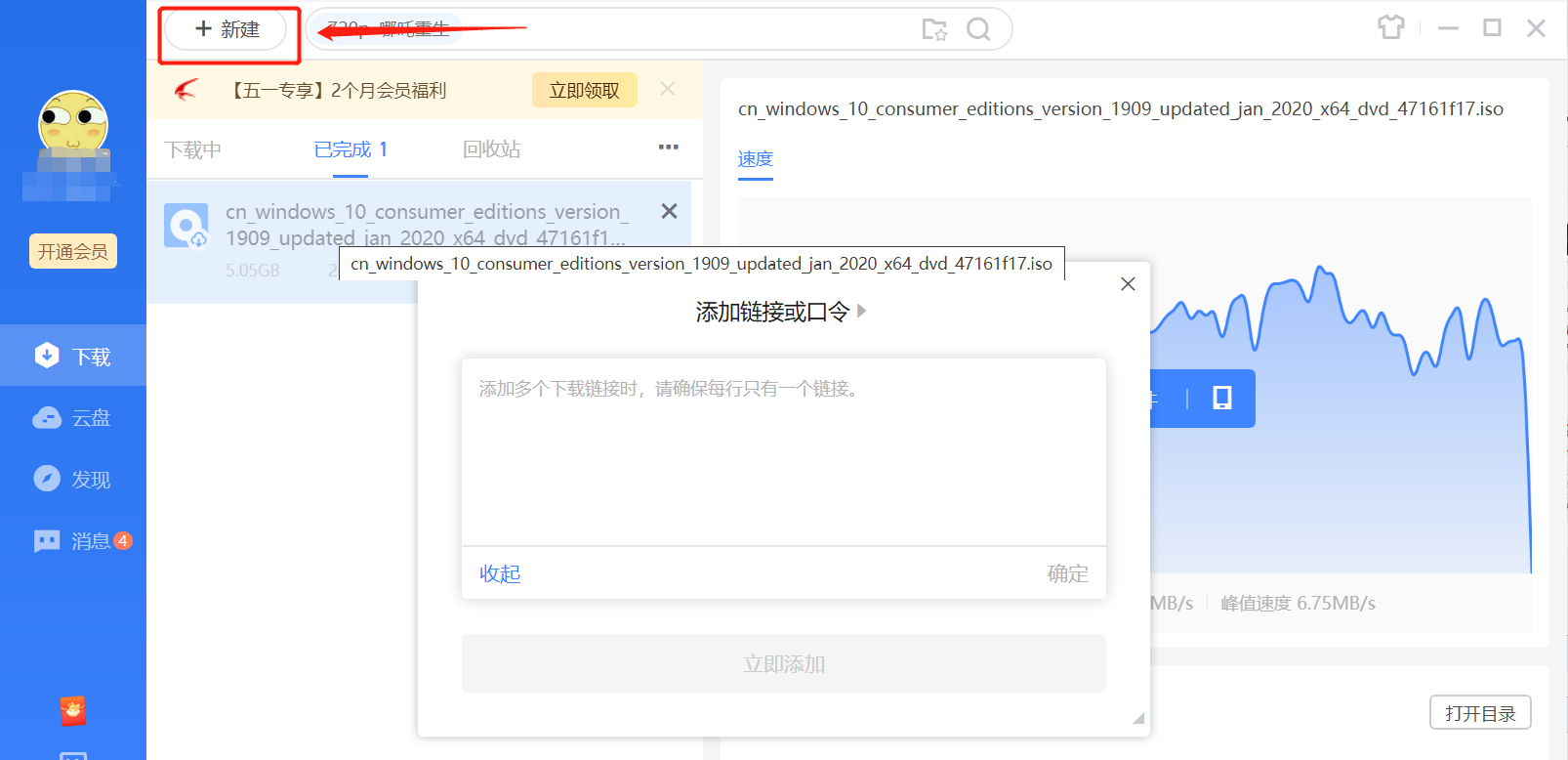
4、下载,下载放置位置选择u盘DBC目录下(大概10分钟左右),至此系统盘制作完成。
1、聊天软件中的文件。例如:微信文件,如果新旧两个硬盘一起用,新系统装在新硬盘(笔记本电脑很多人这样做)。旧的微信记录可以备份,在微信,点设置,点文件管理,显示的路径中就是微信的保存的文件和聊天记录。点击这篇聊天记录怎么使用到新安装微信中
2、win+E 进入资源管理器,查看,【桌面】,【下载】目录中有需要备份的文件,copy出来或上传到网盘中。
http://www.winbaicai.com/help_3016.html 下面是从这个链接搬过来的
1、重启电脑,在重启电脑的过程中不断地按下进入U盘快捷键,这个要根据电脑型号去查,不知道的话尝试【F8】,【F12】,【ESC】三种,稍后电脑会显示启动项设置,这时我们将U盘作为第一启动项即可。不知道那个是U盘就看哪一项字母有有USB。最后回车进入大白菜主菜单。
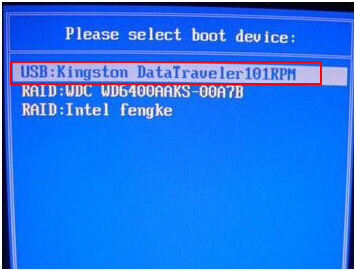
2、选择【1】Win10X64PE(2G以上内存),回车进入winpe桌面。
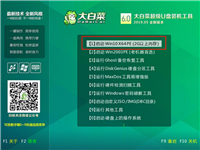
3、打开大白菜一键装机软件,选择“安装系统”,“映像文件”选择已下载的win10镜像系统,安装在“C盘”并点击“执行”进入下一步。
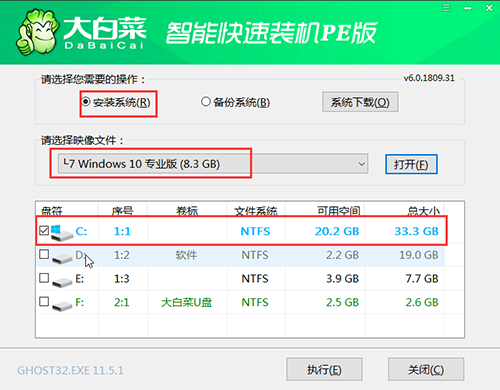
4、出现一键还原窗口时,建议勾选“网卡驱动”以及“USB驱动”复选框,防止重启后出现上不了网或者鼠标用不了的情况,点击“是”并等待重启。
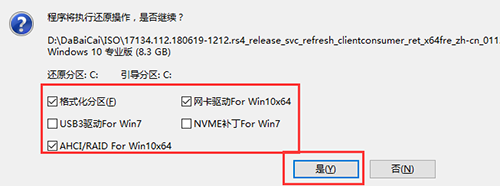
5、进入重启阶段,移除U盘,重启后电脑会自动进入系统部署阶段,无需操作,过程耗时较久,请耐心等待。

6、最后电脑进入win10桌面,重装完成。

原文:https://www.cnblogs.com/gongwangwang/p/14729264.html